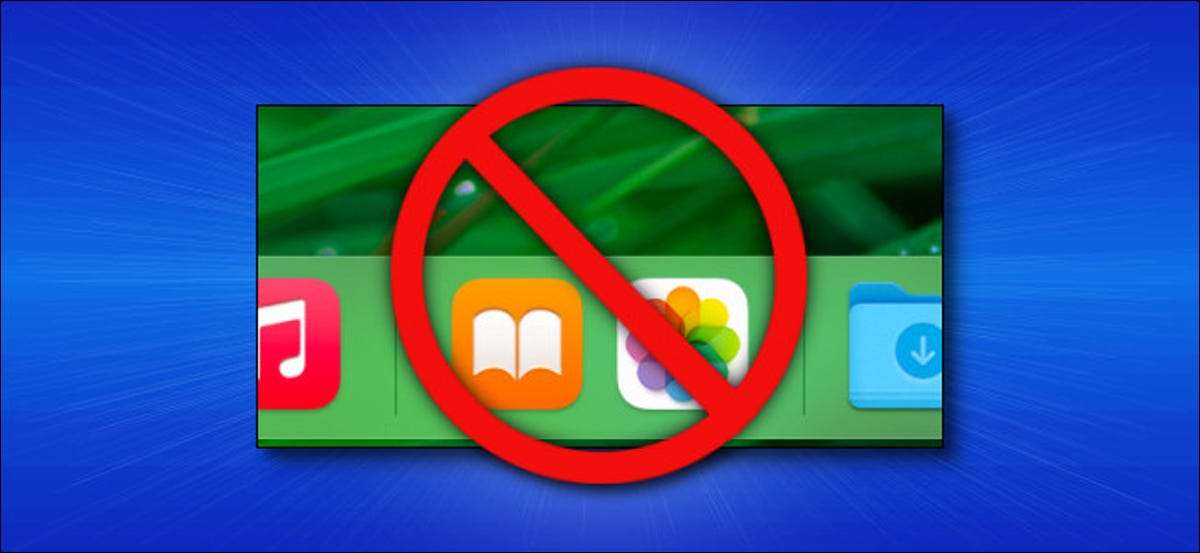
Varsayılan olarak, Mac'iniz, en son çalışan uygulamaların bir kısmını özel bir bölümde gösterir. Rıhtım . Bu geçmişi gizlemek istiyorsanız, sistem tercihlerinde "Son Uygulamalar" alanını devre dışı bırakmak kolaydır. İşte nasıl.
İlk önce, ekranınızın sol üst köşesindeki Apple simgesini tıklatın. Görünen menüde, "Sistem Tercihleri" seçeneğini seçin.

Sistem tercihlerinde "Dock ve Amp; Menü çubuğu."

"Dock ve Amp; Menü Çubuğu "Tercihler, Uncheck" Dock'taki son uygulamaları gösterir. "
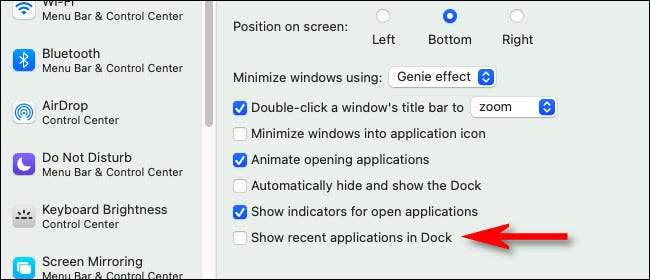
Hemen, son başvuru alanı iskelenizden kaybolur. Sistem tercihlerini kapatın ve sonucu göreceksiniz. Güzel ve temiz!

Zihninizi değiştirirseniz ve son başvuruları daha sonra tekrar çıkarmak istiyorsanız, "Sistem Tercihlerini" ve GT'yi tekrar ziyaret edin; "Dock ve amp; Menü Çubuğu "ve yanında bir onay işareti yerleştirin" Dock'taki son uygulamaları göster ".
İLGİLİ: Mac'inizin rıhtımını nasıl özelleştirir ve tweak
MAC Rıhtımından Son Uygulamaları Manuel Olarak Nasıl Kaldırılır
Son zamanlarda kullanılmış uygulamaları etkinleştirmek istiyorsanız, aktif fakat hala bir veya iki özel uygulamayı her zaman iskelesinden gizlemek istiyorsanız, yapılması kolaydır. Sadece rıhtımın son kullanılan bölümündeki Uygulamanın simgesini tıklatın ve ekranınızın ortasına doğru sürükleyin. Ekranın yaklaşık yarısı, simge yarı saydam olacak ve bir "kaldır" mesajını göreceksiniz.

Fare düğmesini bırakın ve uygulama kaybolur. Bunu istediğiniz kadar yapabilirsiniz, ancak tabii ki, yukarıdaki bölümdeki adımları kullanarak devre dışı bırakmazsanız, yeni uygulamalar rıhtımın bu bölümüne eklenecektir.
Bu arada, yapabileceğini biliyor muydun? Hızlı bir şekilde rıhtımınızı yeniden boyutlandırın Fare işaretçinizi çöp kutusunun yanında ayırıcı hattının üzerine getirerek mi? Oldukça kullanışlı.
İLGİLİ: Mac'teki iskeleyi hızlı bir şekilde yeniden boyutlandırma






